¿Le gustaría poder ver todos los eventos de los calendarios de iCal y SharePoint en cualquier momento? Con CiraHub los usuarios pueden sincronizar múltiples calendarios a la vez y de forma instantánea.
Sincronizando bidireccionalmente los calendarios de iCal y SharePoint usted será notificado de cualquier cambio realizado a los calendarios en SharePoint o en Outlook de forma automática. En una sincronización bidireccional de calendarios, cada vez que un nuevo evento sea creado en una fuente, se actualizará instantanéa o periódicamente en todas las demás. Este artículo explicará cómo sincronizar bidireccionalmente calendarios entre iCal y SharePoint.
Sincronización bidireccional de calendarios entre iCal y SharePoint
1. Inicie sesión en CiraHub. En la página de configuración del centro (Hub) y conector (Spoke), seleccione el objeto «calendarios» . Tenga en cuenta que las carpetas públicas pueden sincronizar tanto los contactos, como los calendarios (Vea la imagen a continuación.)

2. A continuación, seleccione iCal como el tipo de fuente de su conector de calendario y haga clic en SIGUIENTE (Vea la figura a continuación.)
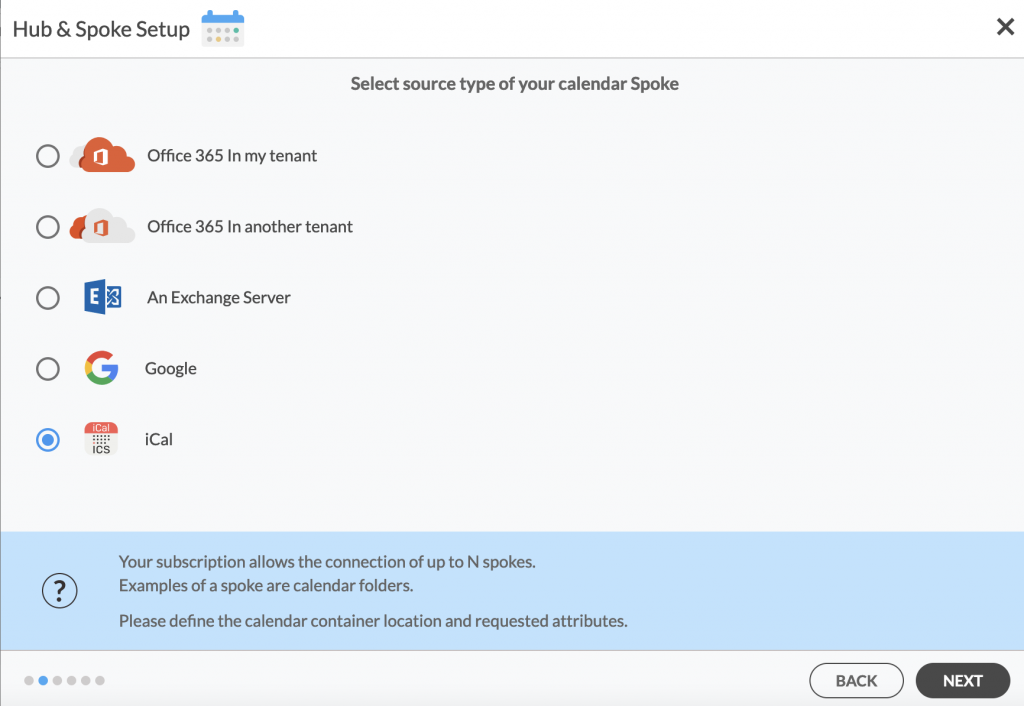
3. En la página de la URL de iCal, introduzca sus credenciales de iCalendar y haga clic en SIGUIENTE. (Vea la imagen a continuación).
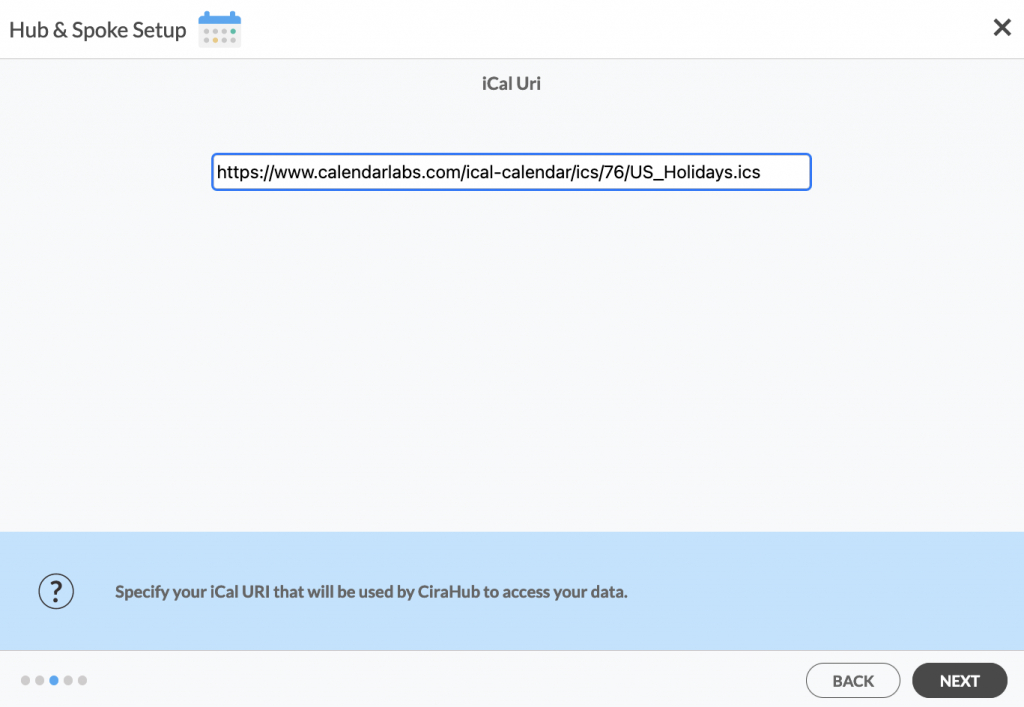
NOTA
Sólo los enlaces de iCal que terminan en el formato .ics son válidos. Compruebe siempre la extensión del archivo para poder sincronizar los elementos del Calendario desde esa fuente en CiraHub.
4. Cree un nombre para su primer conector para poder sincronizar bidireccionalmente calendarios de iCal y luego hacer clic en SIGUIENTE. (Vea la siguiente imagen).
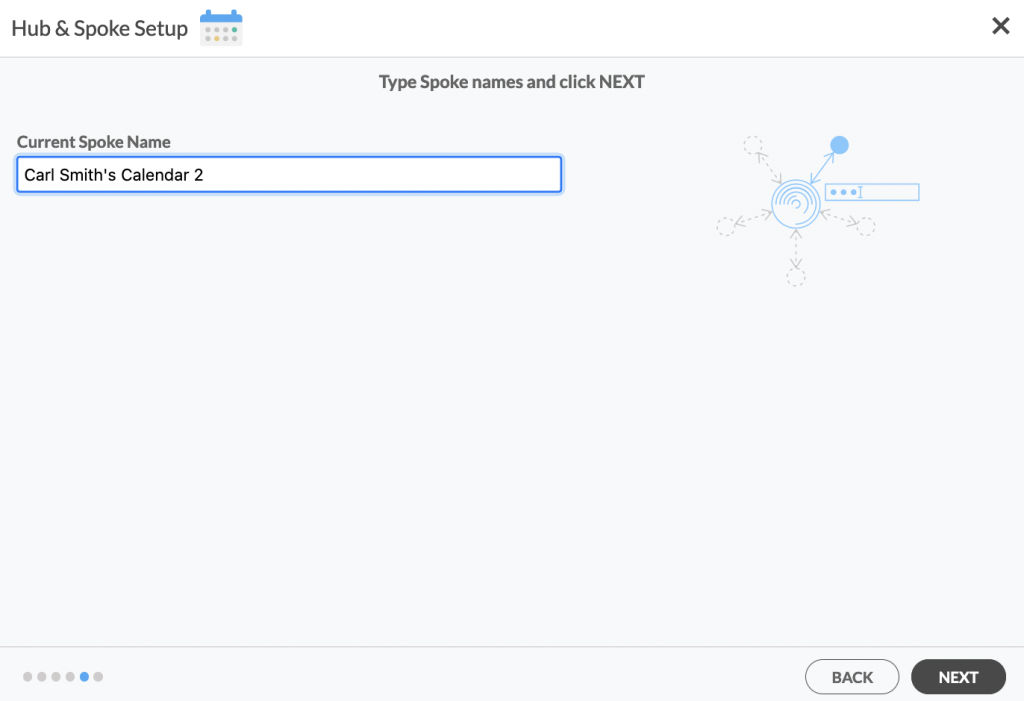
5. A continuación, elija un nombre para su centro y haga clic en CREAR. (Vea la imagen a continuación).
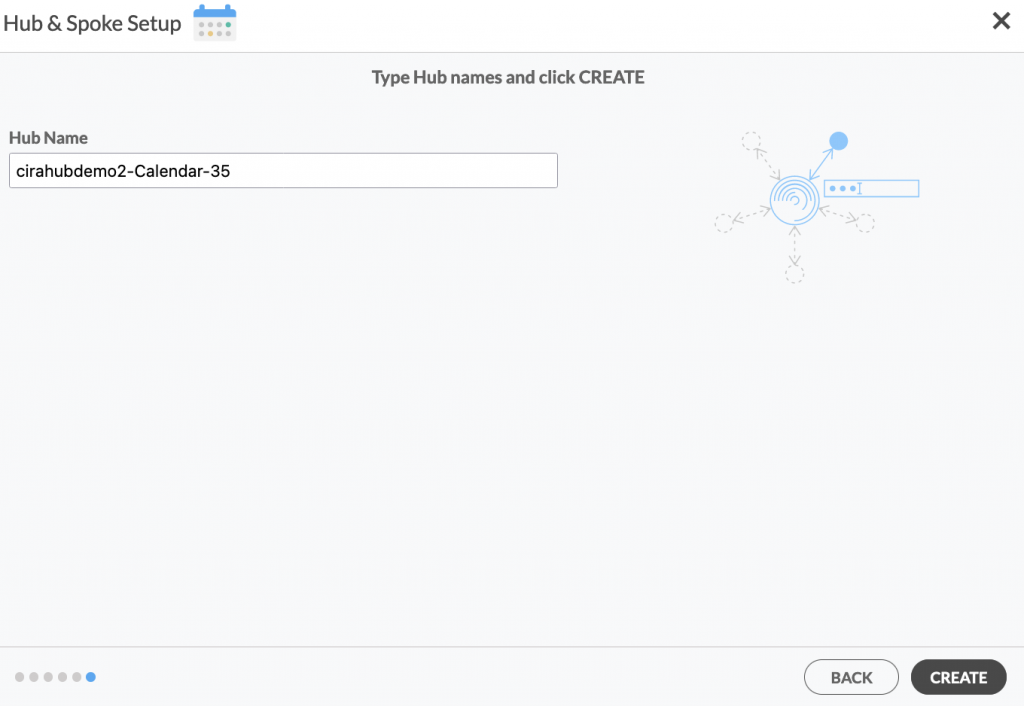
6. A continuación, seleccione el tipo de fuente de su conector de calendario. Para sincronizar su cuenta de SharePoint con CiraHub, haga clic en Microsoft 365 en mi inquilino y seleccione SharePoint.
7. Haga clic en conceder acceso para otorgar permiso a CiraHub de examinar contactos o usuarios de su compañia para SharePoint.
8. Para poder sincronizar bidireccionalmente calendarios de SharePoint necesitará iniciar sesión en su cuenta de Microsoft que está conectada a su cuenta de SharePoint.
9. Conceda a CiraHub acceso a su cuenta de SharePoint y marque siempre la casilla que dice «Consentimiento en nombre de su organización».

10. A continuación, haga clic en cada conector, seleccione Opciones de sincronización y haga clic en permitir al centro crear y sincronizar bidireccionalmente, elementos en este conector y haga clic en GUARDAR. (Vea la siguiente figura).

NOTA
Dependiendo de las necesidades de su organización, puede utilizar una variedad de opciones de sincronización adicionales, como eventos privados y tentativos, recordatorios, sincronización de reuniones como citas y categorización de datos en conectores. Puede editar los ajustes de sincronización para cada uno de sus conectores utilizando las opciones de la parte inferior de la página.
11. En el panel de control de CiraHub, haga clic en el centro, luego presione «Sincronizar ahora»

¡Conozca más sobre CiraHub!
CiraHub es una plataforma de sincronización bidireccional de contactos y calendarios compartidos para usuarios de Microsoft 365, Exchange Server y otras aplicaciones empresariales de Microsoft. El software está diseñado para facilitar a las personas que carecen de conocimientos informáticos la configuración de la sincronización de contactos y calendarios compartidos para su empresa. ¡Haga clic aquí y obtenga más información sobre cómo empezar la prueba gratuita de CiraHub hoy mismo!